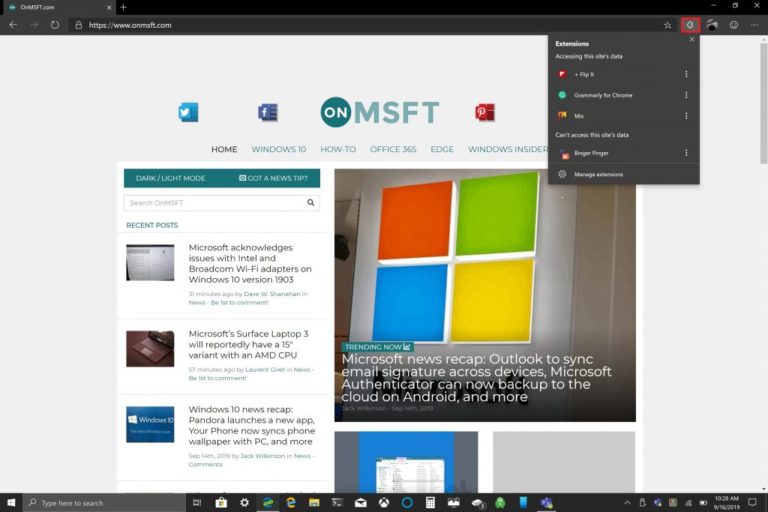Paano paganahin ang bagong menu ng mga add-on sa Edge Insider Dev
Ang listahang ito ng mga bagong extension ay maaaring paganahin sa ilang simpleng hakbang, at narito ang kailangan mong gawin:
1. Gumawa ng shortcut sa browser ng Microsoft Edge Dev sa iyong Windows 10 desktop.
2. Mag-right-click sa icon ng Microsoft Edge Dev at pagkatapos ay mag-right-click sa Properties
4. Kopyahin at i-paste ang sumusunod na linya (kabilang ang mga quote) sa target:
“C:Program Files (x86)MicrosoftEdge DevApplicationmsedge.exe” –enable-features = ExtensionsToolbarMenu (tingnan ang tala sa post)
5. I-click ang OK
Available ang isang bagong listahan ng mga extension sa pinakabagong Microsoft Edge Insider Dev. Sa kasalukuyan, ang listahang ito ng mga bagong extension ay maaari lamang paganahin para sa Edge Insider Dev. Ang listahan ng mga bago at beta extension sa Microsoft Edge Dev ay nagbibigay ng isang mas mahusay na paraan upang pamahalaan at ayusin ang mga extension na naka-install sa Edge.
Binibigyang-daan ka ng bagong menu na makita ang lahat ng naka-install na Edge extension sa loob ng custom na listahan. Maaaring ma-access ang bagong menu sa pamamagitan ng pag-click sa icon ng mga extension sa toolbar ng Edge Dev. Pagkatapos paganahin ang listahan ng mga lihim na extension, dapat mong makita ang iyong mga extension tulad ng larawan sa ibaba.
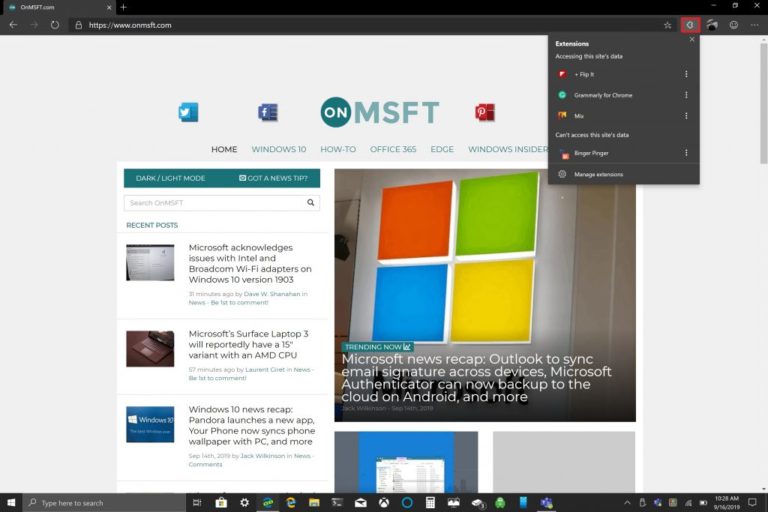
Ang listahang ito ng mga bagong extension ay maaaring paganahin sa ilang simpleng hakbang, at narito ang kailangan mong gawin:
1. Gumawa ng shortcut sa browser ng Microsoft Edge Dev sa iyong Windows 10 desktop.
2. Mag-right-click sa icon ng Microsoft Edge Dev at piliin Ari-arian
4. Kopyahin at i-paste ang sumusunod na linya (kabilang ang mga quote) sa target:
“C: Program Files (x86) Microsoft Edge DevApplicationmsedge.exe ”--enable-features = accessories
(Update: Mahalagang tala - Pinapalitan ng WordPress ang dalawang maikling slash - na may em dash - ang linya sa itaas ay dapat maglaman ng dalawang maikling slash, tulad ng sumusunod:
![]()
Humihingi kami ng paumanhin para sa abala, tila hindi madaling i-disable ang pag-uugaling ito!)
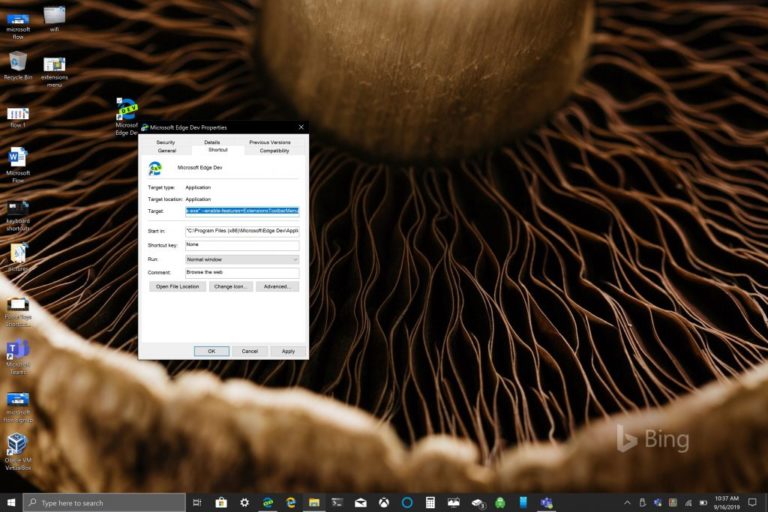
5. Mag-click "OK"
Kakailanganin mong i-restart ang browser ng Microsoft Edge Dev para magkabisa ang mga pagbabago. Ngayon kapag binuksan mo ang Microsoft Edge Insider Dev, makikita mo ang listahan ng mga bagong extension na matatagpuan sa kanan ng address bar.